怎么在电脑微信上打开小程序 如何在电脑上安装微信小程序
更新时间:2024-02-13 15:45:36作者:xtang
微信小程序是一种在手机微信上运行的应用程序,它可以为用户提供更加便捷的服务和丰富的功能,有时我们可能会希望在电脑上也能够使用这些小程序。如何在电脑上打开微信小程序呢?只需在电脑上安装微信客户端,并进行简单的设置,就能够实现在电脑上打开小程序的功能。下面我们将一步步为大家介绍如何在电脑上安装微信小程序,让你在工作或学习中更加便捷地使用这些小程序。
具体步骤:
1.点击微信电脑版左侧的小程序图标。
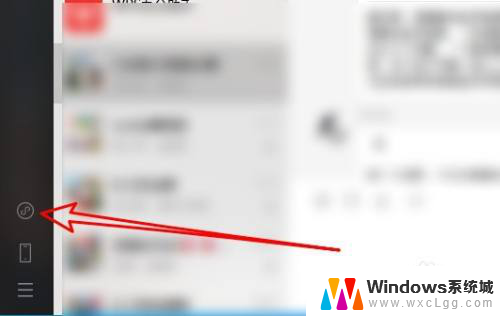
2.然后再打开的页面,点击最近使用的下拉按钮。
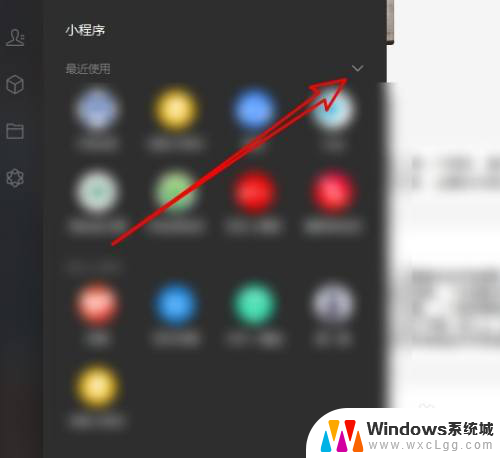
3.在打开的所有小程序列表中,点击要使用的小程序。

4.然后在打开小程序详细页面,点击右上角的更多按钮。
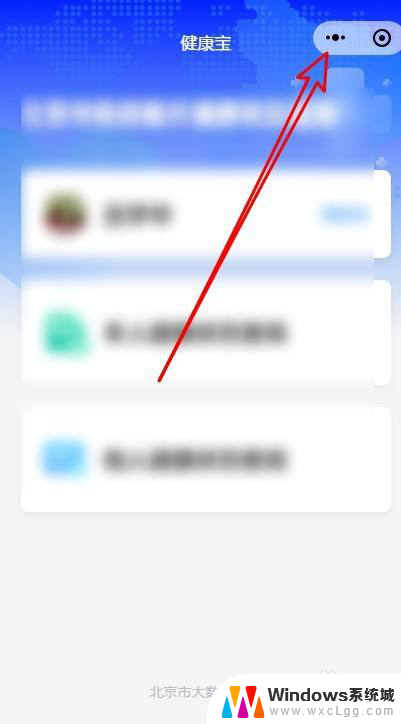
5.在弹出的菜单中选择添加到我的小程序的菜单项。
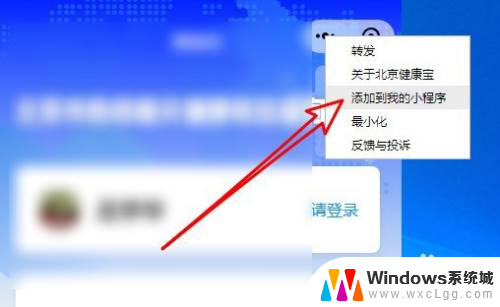
6.这样我们就把该小程序添加到我的小程序列表了。
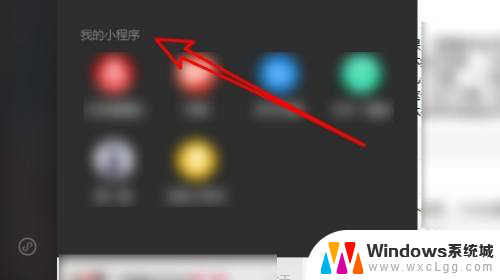
7.总结:
1、点击微信电脑版左侧的小程序图标。
2、然后再打开的页面,点击最近使用的下拉按钮。
3、在打开的所有小程序列表中,点击要使用的小程序。
4、然后再打开小程序详细页面,点击右上角的更多按钮。
5、在弹出的菜单中选择添加到我的小程序的菜单项。
6、这样我们就把该小程序添加到我的小程序列表了。
以上就是在电脑微信上打开小程序的全部内容,如果你遇到了相同的问题,可以参考本文介绍的步骤来解决,希望对大家有所帮助。
怎么在电脑微信上打开小程序 如何在电脑上安装微信小程序相关教程
-
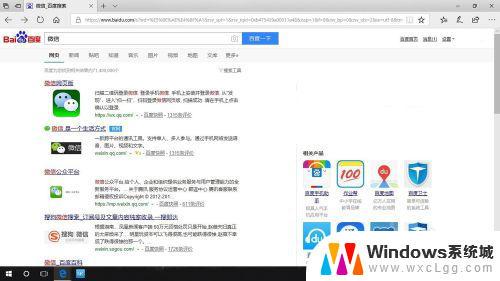 电脑上微信怎么下载安装 电脑上微信安装教程
电脑上微信怎么下载安装 电脑上微信安装教程2024-03-30
-
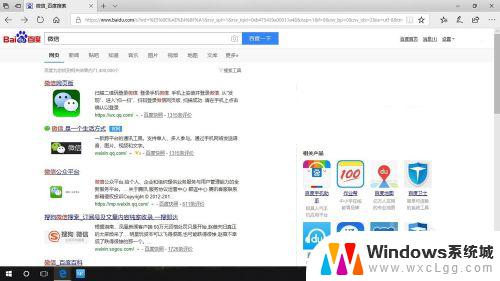 电脑微信怎么下载安装 如何在电脑上下载并安装微信
电脑微信怎么下载安装 如何在电脑上下载并安装微信2023-10-27
-
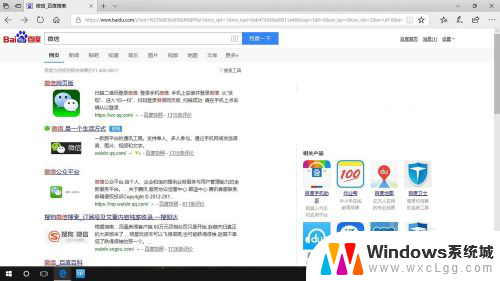 电脑如何安装微信软件 电脑上怎么安装微信
电脑如何安装微信软件 电脑上怎么安装微信2024-07-11
-
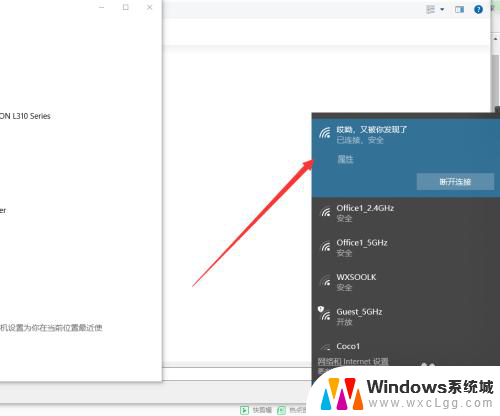 怎么将打印机连接电脑 如何在电脑上安装打印机驱动程序
怎么将打印机连接电脑 如何在电脑上安装打印机驱动程序2024-02-06
-
 如何找到已安装的打印机驱动 怎样在电脑上查看已安装的打印机驱动程序
如何找到已安装的打印机驱动 怎样在电脑上查看已安装的打印机驱动程序2024-09-10
-
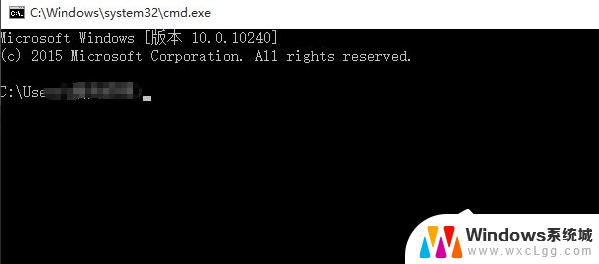 win7 安装程序正在启动服务 Win7安装程序无法启动服务怎么办
win7 安装程序正在启动服务 Win7安装程序无法启动服务怎么办2023-11-08
- nvida安装程序无法继续安装 Nvidia安装程序无法继续怎么办
- 手机上能安装两个微信吗? 一个手机可以同时装两个微信吗
- mac安装的软件在哪里 mac电脑安装后的程序存储位置
- 如何在win11上安装ie 如何在电脑上安装IE浏览器
- win11安装共享打印机提示0000709 win11共享打印机提示0000709问题解决方法
- win11.net framework 3.5安装失败, win11netframework3.5安装不了怎么办
- win10系统怎么下载天正2006 天正CAD在Win10系统中安装步骤
- steam更新后游戏就需要重新安装 Steam重装不删除游戏
- windows10怎么安装windows7系统 Win10系统如何安装Win7双系统
- u盘下载win10系统安装教程 Win10系统U盘安装教程图解
系统安装教程推荐
- 1 steam更新后游戏就需要重新安装 Steam重装不删除游戏
- 2 显卡驱动打着黑屏 安装显卡驱动后显示器黑屏闪烁
- 3 win11怎么安装ie0 IE浏览器安装方法
- 4 每一台打印机都要安装驱动吗 打印机驱动安装步骤
- 5 笔记本下载怎么下载到d盘 怎样让电脑软件默认安装到D盘
- 6 台式电脑wifi适配器驱动安装失败 WLAN适配器驱动程序问题解决方法
- 7 装了office为啥桌面没有图标 office安装完成后桌面没有office图标怎么办
- 8 win11全新安装提示不符合最低要求 win11安装最低要求
- 9 win11加了硬盘怎么设置 Windows 11系统如何在新硬盘上进行安装和配置
- 10 win11上运行安卓app Win11安卓应用程序下载安装教程